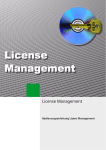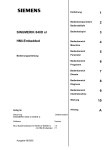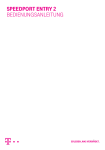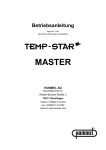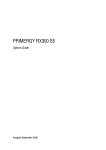Download NC-LINER+ Datenübertragung - Software
Transcript
Bedienungsanleitung
NC-LINER+ Datenübertragung
WINDOWS-Version
Autorin: Almut Sander, Holzwickede
Ausgabe: 3.2/11/10
Sander Informationssysteme GmbH
Ziegelstr. 1 , D-59439 Holzwickede
NC-LINER+ Datenübertragung
Copyright Software und Anleitung © 1992- 2003
Sander Informationssysteme GmbH, Holzwickede
Alle Rechte vorbehalten, besonders die der Verbreitung und Vervielfältigung durch
-auch auszugsweisen - Nachdruck, fotomechanische Wiedergabe, Film, Ton-, Bildoder Datenträger jeder Art auch CD-ROM, Einspeicherung und Rückgewinnung in
Datenverarbeitungsanlagen.
Programmautor: Hans-Dieter Sander
Handbuch: Almut Sander
© Sander Informationssysteme GmbH, Holzwickede
Seite 2
NC-LINER+ Datenübertragung
Nutzungs- und Lizenzvertrag
1. Dem Endkunden wird eine nicht ausschließliche Lizenz für die Software gewährt. Das
Eigentum und das Urheberrecht gehen nicht auf den Kunden über. Die Lizenz wird zur
Nutzung auf nur einem Arbeitsplatz erstellt. Für jeden weiteren Arbeitsplatz ist eine
gesonderte Vereinbarung erforderlich.
2. Das lizensierte Programm sowie die Dokumentation darf vom Endkunden weder ganz noch
in Auszügen kopiert werden, mit Ausnahme der Herstellung einer Kopie der Software zu
Sicherungs- und Archivierungszwecken. Dabei hat der Endkunde darauf zu achten, dass alle
Eigentums- und Copyrightvermerke, die auf dem Original (Software) vermerkt sind, auch auf
der Kopie erscheinen.
3. Die Übertragung von Rechten und Pflichten aus diesem Lizenzvertrag an Dritte ist möglich,
wenn
- der Dritte Rechte und Pflichten des Endkunden aus diesem Vertrag übernimmt und vom
Endkunden entsprechend Ziffer 2 angefertigte Kopien gleichfalls dem Dritten übergeben oder
zerstört werden. Der Endkunde verpflichtet sich, dem Lizenzgeber über die Weitergabe unter
Angabe des Namens Kenntnis zu geben. Bei der Übertragung der Rechte an Dritte sind
eventuelle Exportbedingungen zu beachten. Für Fehlverhalten des Endkunden übernimmt
der Lizenzgeber keine Haftung.
4. Der Endkunde darf an der lizensierten Software keine Änderungen vornehmen oder durch Dritte
vornehmen lassen.
5. Der Endkunde verpflichtet sich sicherzustellen, dass Mitarbeiter, die Zugang zu der lizensierten
Version haben, alle Schutz- und Sorgfaltspflichten aus diesem Vertrag einhalten.
6. Die Schutz- und Urheberrechte an der lizensierten Software liegen bei dem Autor.
7. Dem Endkunden ist bekannt, dass nach dem heutigen Stand der Technik Fehler in den Programmen
und in der dazugehörigen Dokumentation nicht ausgeschlossen sind. Bei innerhalb von 30 Tagen ab
Übergabe an den Endkunden geltend gemachten Abweichungen der Programme von der
Programmbeschreibung hat der Kunde das Recht, die fehlerhafte an seinen Lieferanten
zurückzusenden, und die Lieferung einer neuen Programmversion zu verlangen. Für diese
Nachlieferungen gelten die üblichen Fristen des 326, BGB (Mängelrügen)
7.1
Solange der Lizenzgeber seinen Verpflichtungen zur Behebung der Mängel
nachkommt, hat der Benutzer kein Recht, Herabsetzung der Vergütung oder
Rückgängigmachung des Vertrages zu verlangen, sofern nicht ein
Fehlschlagen der Nachbesserung vorliegt.
7.2
Von einem Fehlschlagen der Nachbesserung ist erst auszugehen, wenn
dem Lieferanten hinreichende Gelegenheit zur Nachbesserung oder Ersatzlieferung eingeräumt
wurde, ohne dass der gewünschte Erfolg erzielt wurde, wenn die Nachbesserung oder
Ersatzlieferung unmöglich ist, wenn sie vom Lieferanten verweigert oder unzumutbar verzögert
wird, wenn begründete Zweifel hinsichtlich der Erfolgsaussichten bestehen oder wenn eine
Unzumutbarkeit aus sonstigen Gründen vorliegt.
8. Der Benutzer ist verpflichtet, die gelieferte Software auf offensichtliche Mängel, die einem
durchschnittlichen Kunden ohne weiteres auffallen, zu untersuchen. Offensichtliche Mängel,
insbesondere das Fehlen von Datenträgern oder Handbüchern sowie erhebliche, leicht sichtbare
Beschädigungen des Datenträgers, sind beim Lizenzgeber innerhalb von zwei Wochen nach
Lieferung schriftlich zu rügen.
8.1
Mängel, die nicht offensichtlich sind, müssen innerhalb von zwei Wochen
nach dem Erkennen durch den Benutzer gerügt werden.
8.2.
Bei Verletzung der Untersuchungs- und Rügepflicht gilt die Software in
Ansehung des betreffenden Mangels als genehmigt.
© Sander Informationssysteme GmbH, Holzwickede
Seite 3
NC-LINER+ Datenübertragung
9. Der Benutzer wird den Lizenzgeber unverzüglich und kostenlos mit allen Informationen versorgen, die
zur Erbringung von Leistungen durch den Lieferanten erforderlich sind. Insbesondere sind dem
Lieferanten alle notwendigen Testdaten und Maschinenzeiten zur Verfügung zu stellen.
Der Benutzer trägt den Mehraufwand, der dem Lieferanten dadurch entsteht, dass Arbeiten infolge
unrichtiger oder unberechtigter Angaben des Benutzers wiederholt werden müssen.
10. Der Lizenzgeber behält sich vor, dem Endkunden auf Anforderung jeweils die neueste Version der
lizensierten Software zu liefern. Der Lizenzgeber behält sich vor, für diese neueste Version
Verwaltungsgebühren in Rechnung zu stellen. Der Endkunde hat das Recht, die Annahme solcher
Sendungen zu verweigern.
11. Änderungen dieses Vertrages sind nur mit schriftlichem Einverständnis beider Parteien zulässig.
12. Der Lizenzgeber sichert bei fehlerhaft gelieferten Originaldisketten (Kopier- oder Materialfehler) die
Zusendung neuer Originaldisketten zu. Die Garantiezeit beträgt 90 Tage ab Erstauslieferung an den
Endkunden. Sobald der Endkunde einen solchen Fehler bemerkt, teilt er dies dem Lizenzgeber mit.
Die Zusendung der neuen Disketten erfolgt innerhalb 14 Tagen nach Bekanntwerden des Fehlers.
13. Weder Lizenzgeber noch Eigentümer der Software haften für Schäden, die vom Endkunden oder
einem Dritten durch die Nutzung der Software verursacht werden.
14. Diese Vereinbarung tritt dann in Kraft, wenn der Endkunde die lizensierte Software erhält. Der
Lizenzgeber behält sich für den Fall, dass der Endkunde seinen Verpflichtungen aus diesem Vertrag
nicht nachkommt, weitere Schritte vor.
Insbesondere behält sich der Lizenzgeber das Eigentum an gelieferten Sachen bis zur vollständigen
Zahlung des Kaufpreises und Erfüllung sämtlicher aus der Geschäftsverbindung mit dem Benutzer
zustehender Forderungen vor.
15. Sollten einzelne oder mehrere Bestimmungen dieses Vertrages unwirksam sein oder werden, wird
die Wirksamkeit des Vertrages davon nicht berührt. Die unwirksame(n) Bestimmung(en) ist(sind) in
dem Sinne umzudeuten, dass der damit beabsichtigte Zweck in rechtlich zulässiger Weise erreicht
wird.
Holzwickede, im November 2010
◊◊◊◊◊◊◊◊◊◊◊◊◊◊◊◊◊◊◊◊◊◊◊◊◊◊◊◊◊◊◊◊◊◊◊◊◊◊◊◊◊◊◊◊◊◊◊◊◊◊◊◊◊◊◊◊◊◊◊◊
Hinweise zu Markierungen am Seitenrand:
Beispiele/ Erläuterungen
Wichtige Hinweise/Nützliche Tipps
© Sander Informationssysteme GmbH, Holzwickede
Seite 4
NC-LINER+ Datenübertragung
Inhaltsverzeichnis
Nutzungs- und Lizenzvereinbarung
Seite 3
Inhaltsverzeichnis
Seite 5
Installation
Lieferumfang
Leistungsumfang
Hardware-Voraussetzungen
Installation der Hardware
Installation der Software
Start der Software
Seite 7
Seite 7
Seite 7
Seite 7
Seite 7
Seite 8
Einrichten der Software
Passwort
Passwort-Eingabe
Passwort ändern
Allgemeine Hinweise zum SETUP
Maschinenparameter-Erläuterung
Hinweise
Seite 9
Seite 9
Seite 9
Seite 10
Seite 11
Seite 13
Menüpunkte
Allgemeines
Betriebsarten
Setup
Maschinen
Dateiauswahl
Info
Sprachwahl
Protokolle
User-Funktionen
Seite 14
Seite 14
Seite 15
Seite 15
Seite 15
Seite 16
Seite 17
Seite 17
Seite 17
Funktionen in Betriebsart Automatik
Allgemeines
Vorbereitungen am PC
Fernsteuerung
Hinweise
NC-LINER+ als Server nutzen
Protokolle
Seite 18
Seite 18
Seite 18
Seite 21
Seite 21
Seite 22
Dateifunktionen
Allgemeines
Auswahl einer Sende-/Empfangsdatei
Eröffnen einer neuen Empfangsdatei
Dateien suchen
Datei editieren
Weitere Funktionen
Seite 24
Seite 24
Seite 25
Seite 25
Seite 26
Seite 26
© Sander Informationssysteme GmbH, Holzwickede
Seite 5
NC-LINER+ Datenübertragung
Anhang
Einrichtungshilfen
Ansteuerung der Schnittstellen unter WIN 2000
Kabelbelegungen
Short_Handshake
Betriebsmodus
Steuerungs-SETUP
MODE (seriellen Anschluss konfigurieren)
Installation der Netzwerkversion NC-LINER+
Seite 28
Seite 28
Seite 28
Seite 30
Seite 31
Seite 31
Seite 33
Seite 35
© Sander Informationssysteme GmbH, Holzwickede
Seite 6
NC-LINER+ Datenübertragung
Installation
Lieferumfang
Programm CD
Lizenzdongle mit Treiberdiskette
Bedienungsanleitung
Hardware-Mindestvoraussetzungen
Standardrechner
Mit Windows 2000/ NT/Vista/ Windows 7, VGA-Grafikkarte,
Festplatte, 1 USB Schnittstelle (für den Dongle)
Installation der Hardware
Voraussetzung für die Funktion des NC-LINER+ ist der mitgelieferte Lizenz-Dongle. Das bedeutet, dass
der Dongle vor Inbetriebnahme der Software aufgesteckt werden muss, und auch während der
gesamten Laufzeit der Software aufgesteckt bleiben muss.
Wichtig:
Stecken Sie den Dongle erst dann an die USB-Schnittstelle an, wenn Sie während der Installation dazu
aufgefordert werden. Erst dann findet der für die Software notwendige Check statt. Stecken Sie den
Dongle zu früh oder zu spät auf, kann es dazu kommen, dass die Treiber nicht korrekt installiert werden.
Diese müssen in diesem Fall dann manuell nochmal geladen werden.
Installation der Software
Der NC-LINER+ ist konzipiert als Festplattenversion. Starten Sie Ihren Rechner und warten Sie bis
WINDOWS ordnungsgemäß hochgelaufen ist. Legen Sie dann die CD in das entsprechende Laufwerk
und starten Sie die Datei „setup.exe“. Windows bereitet dann die Installation auf Ihrem Rechner vor!
Sie werden automatisch durch den Installationsvorgang geleitet. Das Installationsverzeichnis ist
standardmäßig auf C:\NCL_WIN eingestellt, kann aber jederzeit von Ihnen geändert werden. Alle
weiteren Schritte werden automatisch dann auf das von Ihnen gewählte Verzeichnis angepasst.
Wichtig: Update-Installation
Achten Sie im Falle einer Update-Installation- wenn Ihnen eine neue Version geliefert wird- darauf, dass
Sie den Zielpfad wie bei der Erstinstallation einstellen!
© Sander Informationssysteme GmbH, Holzwickede
Seite 7
NC-LINER+ Datenübertragung
Die Dateien werden bei Anwahl eines anderen Pfades sonst nicht korrekt kopiert!
Start der Software
Um die Software nun zu starten, klicken Sie auf das auf dem Desktop erzeugte Icon.
Sollte bei der Installation auf dem Desktop kein Icon erzeugt worden sein, schalten sie in das
Verzeichnis, in das Sie die Software kopiert haben.
Für unser angegebenes Beispiel bedeutet das, dass sie in das Verzeichnis \NCL_WIN schalten müssen
(Aktenordnerfunktion unter Windows)
Dort wählen sie die ausführbare Datei „mach_ic.exe“ an, das Icon wird auf Ihrem Desktop erzeugt und
Sie können zum Start der Software das Icon anklicken.
Sollten Sie bei der Installation oder bei der Integration einzelner Module Hilfe benötigen, schauen Sie
zunächst im Anhang dieses Handbuches nach, in dem wir Ihnen einige Hinweise geben. Helfen diese
Hinweise nicht weiter, oder Ihr Problem ist hier nicht erwähnt, dann rufen Sie uns an, wir helfen Ihnen
gerne weiter:
Kummer-Nummer:
02301/12845
© Sander Informationssysteme GmbH, Holzwickede
Seite 8
NC-LINER+ Datenübertragung
Einrichten der Software
Vor dem ersten Starten der Datenübertragung (Senden /Empfangen...) muss die Software den
Maschinen-Anforderungen gemäß eingerichtet werden.
Bitte beachten:
Die Einstellungen für das Setup sind durch Passwort geschützt. Bitte, lesen Sie den folgenden
Abschnitt sorgfältig.
Passwort eingeben
Bevor Sie das SETUP zur Einstellung der Maschinen anwählen können, müssen Sie das Passwort
eingeben.
Das Passwort besteht aus den ersten 8 Zeichen Ihres Lizenzeintrages, den Sie in der ersten Zeile des
Bildschirmes finden, nachdem der NC-LINER+ gestartet wurde. (Notfallpasswort: SANDER)
Um das Passwort einzugeben, wählen Sie den Menüpunkt "SETUP" an. Auf dem Bildschirm öffnet sich
gleich das entsprechende Fenster zur Passworteingabe.
Geben Sie hier das korrekte Passwort ein. Betätigen Sie dann den OK-Button. War die Passworteingabe
korrekt, schließt sich das Fenster, und sie haben dann die Möglichkeit, die einzelnen
Maschinenparameter zu ändern.
Auf dem Bilschirm erscheint ein Fehlerfenster, wenn die Passworteingabe fehlerhaft war. Schließensie
das Fehlerfenster und geben Sie das Passwort erneut an.
Die Passworteingabe ist vor jeder SETUP-EINSTELLUNG zu wiederholen.
Passwort ändern
Bevor Sie das Passwort ändern können, müssen Sie einmal das vorgegebene Passwort korrekt
eingeben. Danach wird der SETUP-Bildschirm (siehe weiter unten) freigegeben. Unterhalb der
Maschineneinstellungen finden Sie die Anwahlmöglichkeit zur Eingabe des Passwortes:
Klicken Sie auf die Schaltfläche „PASSWORT“. Es öffnet sich ein Fenster ähnlich wie bei der
standardmäßigen Passwortabfrage. Geben Sie hier das neue Passwort ein.
© Sander Informationssysteme GmbH, Holzwickede
Seite 9
NC-LINER+ Datenübertragung
Sie werden aufgefordert das neue Passwort zu wiederholen. Nach diesem 2. Bestätigen durch die OKTaste schließt sich das Fenster. Das neue Passwort ist gespeichert und muss nun jedesmal zur Anwahl
des SETUPS eingegeben werden.
Allgemeine Hinweise zum SETUP
Zum Einrichten der Software (Maschinenparameter...) starten Sie bitte das Programm wie im Abschnitt
"Installation" beschrieben.
Auf dem Bildschirm erscheint dann das Arbeitsfeld des NC-LINER+:
Im Hauptmenü wählen Sie den Menüpunkt "SETUP" an. Nach Eingabe des korrekten Passwortes
(siehe dazu vorhergehender Abschnitt) wechselt das Programm in das Bild zur Einstellung der
Maschinenparameter:
Die Eingabe für die einzelnen Felder ist jetzt freigegeben. Sie können die Werte entsprechend den
Vorgaben editieren. Die von uns vorgegebenen Maschinen(steuerungen) sind schon mit den
normalerweise korrekten Werten vorgegeben. Wählen Sie also die Steuerung, zu der Sie die
Datenübertragung starten möchten. Im günstigsten Fall müssen hier nur noch die Werte für die Baudrate
passend zur Maschine eingetragen werden.
Treten dann bei der Datenübertragung Fehler auf, lesen Sie bitte in dem folgenden Abschnitt etwas zur
Bedeutung der einzelnen Punkte/Parameter und ändern Sie die Werte entsprechend zu den Vorgaben
durch ihre Maschine.
© Sander Informationssysteme GmbH, Holzwickede
Seite 10
NC-LINER+ Datenübertragung
Erläuterung zu den einzelnen Punkten
Sollten Sie in der Anwendung dieser Installationsmöglichkeiten unsicher sein: Die Originaldatei
befindet sich, zur Restaurierung der Daten in offener Form auf der Diskette. Sollten Sie während
des Einrichtens diese Datei zerstören, so kann die Software durch einen Copy-Befehl wieder in
den Originalzustand versetzt werden.
Rufen Sie bei Problemen mit der Parametereinstellung Ihren Händler oder uns direkt an!
Die einzelnen Punkte werden in den folgenden Abschnitten etwas näher erläutert. Zur
Editierung setzen Sie den Cursor auf die Zeichen, die geändert werden sollen, und
geben Sie die neuen Werte ein. Mit <ESC> verlassen Sie diesen Abschnitt ohne Speichern der Daten.
Zum Speichern der Daten bitte vor Verlassen dieses Menüpunktes SPEICHERN anwählen.
Im folgenden jetzt aber die Erläuterungen zu den einzelnen änderbaren Werten.
Unter dem Punkt Maschinen finden sich rein textuelle Bezeichnungen für die einzelnen Maschinen, die
nur zur Orientierung dienen sollen, wenn mehr als eine Maschine im Einsatz ist. Der Name kann beliebig
vergeben werden.
Die Maschinennamen, die für die Auslieferung vergeben wurden, entsprechen unterschiedlichen
Maschinensteuerungen (wie bezeichnet). Zu diesen Steuerungstypen sind die Maschinenparamter
bereits korrekt eingestellt!
Der Typ/Steuerung sind Kennziffern zur Erkennung des Steuerung.
Die Puffergröße wird bei bestimmten Steuerungen benötigt, um eine bestimmte Anzahl von Zeichen
zwischenzuspeichern.
Die Kommunikationsdatei ist der Programm-Name, der für die Arbeit des NC-LINER+ in der
Betriebsart "FERNSTEUERUNG" verwendet wird (lesen Sie dazu das entsprechende Kapitel dieser
Anleitung). Bei Steuerungen, die mit DOS-unverträglichen Zeichen im Programmnamen arbeiten, muss
für dieses Zeichen ein Ersatzzeichen gewählt werden (z. B. bei FANUC wird ersetzt ":" durch "O").
Das Maschinenverzeichnis, das jeder Maschine zugeordnet wird, dient zur besseren Verteilung der
Programme auf der Festplatte. Es sollte jeder Maschine ein anderes Unterverzeichnis zugeordnet
werden, in dem die von der Maschine empfangenen Dateien automatisch abgespeichert werden. Die
Namen sind frei wählbar.
Teilen sich mehrere Maschinen ein Maschinenverzeichnis, müssen die Kommunikationsdateien (siehe
Abschnitt "FERNSTEUERUNG/AUTO" in dieser Anleitung) unterschiedliche Namen tragen!
Mit der Port-Basis-Adresse treffen Sie die Festlegung der Schnittstelle. Hier ist die Startadresse des
UARTS zu setzen.
Für die Einstellung einer "normalen" Einfachschnittstelle (auch mehrere davon) können hier die von den
Betriebssystemen verwendeten Adressen 1 oder 2 verwendet werden (=> für COM1: oder COM2:).
Die Baudrate legt die Übertragungsgeschwindigkeit fest. Gebräuchlich sind Angaben von 300, 600,
1200, 2400, 4800, 9600, 19200 und 38400 Baud.
Wenn Sie mit der Maus ein Feld zur Eingabe der Baudrate markieren, und dann die ENTER-Taste auf
der PC-Tastatur drücken, erhalten Sie eine Liste der möglichen Baudraten. Einfaches Anklicken mit der
Maus genügt, schon ist die Baudrate eingetragen.
© Sander Informationssysteme GmbH, Holzwickede
Seite 11
NC-LINER+ Datenübertragung
Parität
Mögliche Angaben:
N (NO PARITY)
keine Parität
E (EVEN PARITY)
gerade Parität
O (ODD PARITY)
ungerade Parität
S (SPACE PARITY)
Paritätsbit (= 0)
M (MARKE PARITY) Paritätsbit (= 1)
Da fast alle CNC-Steuerungen auf ISO-Code eingestellt sind, wird in diesen Fällen die gerade (EVEN)
Parität mit 7 Datenbits benutzt.
Datenbits / Stopbits
Üblicherweise werden 7 Datenbits (ISO-Code) benutzt. Nur in Kombination mit NO PARITY ist die
Wortlänge 8 Datenbits sinnvoll.
Die Anzahl Stopbits beträgt 1 oder 2.
Short-Handshake
Hardware-Handshake
Modem-Control-Register. Mit den 4 Bits des MCR werden die ein-/ausgehenden Handshake-Leitungen
und deren interne Hardwareverarbeitung gesteuert.
Standardwert: 15
Abweichungen von der Standardeinstellung sind nur bei multiseriellen Schnittstellen sinnvoll. Leider
geben die Hardwarehersteller nur äußerst selten Hinweise zu einer abweichenden Einstellung.
Falls bei Einsatz von 3 oder 4 ser. Schnittstellen 2 sich gegenseitig blockieren, versuchen Sie es mit den
Werten 9,8,12 oder 1 (-->Trial and ERROR)
Drei Hardwarekonfigurationen werden von der Software unterstützt:
Standardschnittstellen,
Multischnittstellen (4 oder mehr UARTs) und
Schnittstellen mit eigenem Prozessor und Betriebsystem
(z. B. Digiboard).
Bei diesem Parameter ist nun einzugeben, mit welcher Art von Schnittstelle welche Funktionen
durchgeführt werden sollen.
Dabei bedeuten:
0=ohne Handshake
1=einfach,Rts-Cts-Protokoll
2=Lsv/2-fähig
3=Lsv/2-Multi-Schnittstellen
4=Fernsteuerung-fähig
5=Fernst.-Multi-Schnittstellen
6=LSV/2-Digiboard
7=Fernst.-Digiboard
Diese (einstelligen) Einstellungen gelten für Steuerungen, die das "normale" Satzendekennzeichen
"CR+LF" benutzen.
Für Steuerungen, die andere Satzendekennzeichen als die übliche Kombination (Carriage Return +
LineFeed) benutzen, wird den oben genannten Einstellungen noch die
1=mit Satzende-Umwandlung
vorangestellt. Es gelten also entsprechend die Modi 10..17.
Satzende
In den meisten Fällen senden die Steuerungen Satzendekennzeichen in der Kombination CR+LF
(=Carriage Return+LineFeed).
© Sander Informationssysteme GmbH, Holzwickede
Seite 12
NC-LINER+ Datenübertragung
Sollten Sie nun bei der Übertragung feststellen, dass die Steuerung beim Wiedereinlesen von
"originalen" Daten Leerzeilen zwischen die eigentlichen Datenzeilen einstreut, so wird in diesem Fall von
dem üblichen Satzendekennzeichen abgewichen.
Sie müssen dann für diese Maschine die steuerungsspezifischen Satzendekennzeichen eintragen.
Diese dürfen maximal 3 Zeichen lang sein, und können den Steuerungsunterlagen unter dem Stichwort:
Lochstreifenformat entnommen werden. Für die Eingabe sind drei Parameterpositionen vorgesehen.
HINWEIS:
Die Maschinennamen, die für die Auslieferung vergeben wurden, entsprechen unterschiedlichen
Maschinensteuerungen (wie bezeichnet). Zu diesen Steuerungstypen sind die
Maschinenparameter bereits korrekt eingestellt !!
Mit diesen Eintragungen sind die Einstellungen für den NC-LINER+ beendet. Die Datenübertragung
sollte -wenn alle Parameter ordnungsgemäß eingestellt sind- jetzt korrekt funktionieren.
Achten Sie darauf, dass Sie bei den Maschineneinstellungen Maschinen auswählen, die vom Typ her
der Maschine angehören, mit der der NC-LINER+ kommunizieren soll.
Haben Sie alle Einstellungen korrekt vorgenommen, und es treten dennoch Schwierigkeiten bei der
Datenübertragung auf, wenden Sie sich bitte an Ihren Händler oder direkt an uns!
© Sander Informationssysteme GmbH, Holzwickede
Seite 13
NC-LINER+ Datenübertragung
Menüpunkte
Allgemeines
Wenn das System erfolgreich installiert wurde, und Sie Ihre Maschinenparameter korrekt eingetragen
haben (siehe Kapitel "Einrichten" dieser Anleitung), kann das System jetzt jeweils ohne weitere
Änderungen gestartet werden.
Bitte, beachten:
Starten Sie nach dem EINRICHTEN die Software neu. Einige Änderungen, die Sie vielleicht gemacht
haben – bei der Zuordnung der Schnittstellen -, werden erst beim erneuten Start der Software wirksam.
Durch Bestätigen eines Hauptmenüpunktes mit der <RETURN>-Taste erreichen Sie die entsprechenden
Untermenüs oder Eingabeberechtigung zu den einzelnen Menüpunkten.
Betriebsarten
Nach Anklicken dieses Menüpunktes mit der Maus erscheint folgender Bildschirmaufbau:
Zur Zeit sind in dieser Version folgende Betriebsarten integriert:
Senden
Daten werden vom PC an die CNC-Maschine gesendet. Die Dateiendekennung jeder Datei, die an eine
CNC-Maschine gesendet wird, muss dem Maschinenstandard entsprechen, als Erkennung dafür, dass
das Empfangen von Seiten der Maschine aus abgebrochen werden kann.
Soweit notwendig, müssen die zu übertragenden Programme auch mit einer Datei-Anfangskennung
versehen sein, damit diese beim Einlesen in die korrekten Speicher der Maschine übertragen werden.
Empfangen
Daten werden von der CNC-Maschine an den PC gesendet und vom PC in einer Datei abgespeichert.
Dateiendekennungen und Speicherkennungen am Anfang eines Programmes werden, soweit die
Maschine diese sendet, mit gespeichert.
Fehlermöglichkeiten, wenn die Übertragung zu keinem korrekten Ergebnis führt:
1. die CNC-Maschine sendet mit einer nicht üblichen Baudrate (zum Beispiel: 330 Baud), diese muss
geändert werden.
© Sander Informationssysteme GmbH, Holzwickede
Seite 14
NC-LINER+ Datenübertragung
2. das Datenübertragungskabel ist nicht korrekt! Bitte, sehen Sie im Anhang dieser Anleitung nach, dort
sind die möglichen Verbindungen aufgezeigt.
Auto
Bei Nutzung dieser Betriebsart können Sie die Maschine(n) zur Steuerung der Datenübertragung
nutzen.
Mit Hilfe einer Kommunikationsdatei (CNC-Programm) können Auswahl von Dateien, Anwahl und
Übertragung von der Steuerung aus geschehen.
Das Datenübertragungsprogramm wird dazu einmal gestartet, die restlichen Vorgänge können dann von
der Steuerung aus erledigt werden.
Eine detaillierte Beschreibung dazu finden Sie in Kapitel „Fernsteuerung“ dieser Anleitung.
Setup
Dieser Menüpunkt dient zum Einrichten der Software. Hier können Maschinennamen,
Maschinenparameter und Schnittstelleneinstellungen vorgenommen werden.
Eine detailliertere Beschreibung und die Nutzung dieser Betriebsart finden Sie im Kapitel „Einrichten“
dieser Bedienungsanleitung.
Maschinen
Bestätigen Sie das Menü MASCHINEN, wählen Sie aus einer Liste von (bis zu) 21 die CNC-Maschine
aus, mit der Sie kommunizieren wollen.
Die angewählte Maschine wird mit einem „schwarzen Punkt“ markiert und gleichzeitig unten in die
Statuszeile eingetragen. Ist –wie oben im Bildbeispiel- noch keine Maschine für die Übertragung
angewählt, erfolgt die Anzeige „Maschine wählen“.
Beachten Sie, dass Sie vor Beginn der Übertragung das Datenkabel korrekt angeschlossen haben !
Dateiauswahl
Sie haben als Betriebsart 'SENDEN' oder 'EMPFANGEN gewählt.
Unter dem Menüpunkt DATEIAUSWAHL können Sie nun den entsprechenden Dateinamen angeben
oder auswählen. (siehe Bild auf der nächsten Seite)
© Sander Informationssysteme GmbH, Holzwickede
Seite 15
NC-LINER+ Datenübertragung
Hinweis:
Wenn Sie sich das Inhaltsverzeichnis anzeigen lassen wollen, nachdem Sie gerade eine Datei von der
Maschine empfangen haben, betätigen Sie bitte noch den Menüpunkt „Aktualisierung“. Damit wird das
Verzeichnis neu aufgebaut. Dies ist für Windows notwenig, da hier die Verzeichnisanzeige nicht immer
automatisch aktualisiert wird.
Es öffnet sich das Editierfenster, in dem der Name der zuletzt gesendeten bzw. empfangenen Datei mit
dem gesamten Pfad angezeigt wird. Voraussetzung dafür ist aber auch: Sie haben eine Betriebsart
angewählt.
Sie können jetzt den "alten" Dateinamen mit der BACKSPACE-Taste löschen, dann einen neuen Namen
an den Pfad anhängen und bestätigen.
Ist im Fall SENDEN keine Datei mit diesem Namen in dem angegebenen Pfad, meldet das System
diesen Fehler und Sie haben die Möglichkeit zur Korrektur.
Im Fall EMPFANGEN meldet das System, wenn eine Datei mit dem angegebenen Name bereits
vorhanden ist. Sie müssen dann entscheiden, ob die Datei überschrieben werden soll oder nicht.
Mit Hilfe der Maus können Sie ein beliebiges Laufwerk und einen beliebigen Pfad auswählen, aus dem
die gewünschte Datei gesendet/empfangen werden soll.
Zur Kontrolle zeigt das Auswahlfenster als Überschrift den aktuellen Pfad und die Maske an. In den
ersten Zeilen des Auswahlfensters stehen -wenn vorhanden- Unterverzeichnisse. Durch Bestätigen
eines solchen Verzeichnisses gelangen Sie auf diese Ebene, durch Bestätigen des mit zwei Punkten
angezeigten Verzeichnisses
Eine detailliertere Beschreibung finden Sie in einem der folgenden Kapitel.
INFO
bietet den Zugriff auf unsere Adresse, Telefonnummer und Internetadresse. Sollten Sie auf Ihrem
Rechner über einen Internetanschluss verfügen, kann die Homepage direkt von hier aus gestartet
werden.
© Sander Informationssysteme GmbH, Holzwickede
Seite 16
NC-LINER+ Datenübertragung
Sprachwahl
Standardmäßig ist der NC-LINER+ auf die deutsche Sprache voreingestellt. Zur Umschaltung in die
passende Sprache wählen Sie diesen Menüpunkt,
klicken Sie die gewünschte Sprache aus und speichern Sie Ihre Auswahl ab. Die Sprache wird sofort
umgestellt, ein Neustart der Software ist nicht notwendig.
Protokolle
Hier werden während der Datenübertragung Fehlerprotokolle abgespeichert und hinterlegt. Sie können
durch Anklicken der jeweiligen Maschine angesehen werden.
User-Funktionen
Unter diesem Punkt können eigene Programmaufrufe hinterlegt und abgerufen werden.
Bei Anwahl des Punktes „Anwenderprogramme ausführen“ öffnet sich ein Bildschirm mit den
ausführbaren Programmen.
Durch Doppelklick kann dann eine Befehlsfolge ausgeführt werden.
Bei dem Punkt „Anwender-Programme erstellen/ändern“ können diese Befehlsfolgen eingegeben
werden.
© Sander Informationssysteme GmbH, Holzwickede
Seite 17
NC-LINER+ Datenübertragung
Funktionen in Betriebsart AUTOMATIK
Allgemeines
Bei Nutzung dieser Betriebsart können Sie die Maschinen zur Steuerung der Datenübertragung nutzen.
Der PC wird zusammen mit dieser Betriebsart „nur“ als Datengeber genutzt. Für alle in diesem Kapitel
beschriebenen Funktionen sollte die Betribesart AUTOMATIK eingeschaltet sein.
Das Datenübertragungsprogramm wird dazu einmal gestartet, die restlichen Vorgänge können dann von
der Steuerung aus erledigt werden.
Vorbereitungen am PC
Starten Sie dazu das Datenübertragungsprogramm und schalten Sie im Menü "Betriebsarten" AUTO ein.
Nach Anwahl dieser Betriebsart erscheint diese in der Statuszeile am unteren Bildschirmrand.
Als zusätzliche Einstellung müssen Sie dafür Sorge tragen, dass unter Menüpunkt "DATEI" noch eine
"Kommunikationsdatei" angelegt ist, die als Verbindungsdatei zwischen Maschine und PC dient.
Standardmäßig ist der Name einer Datei bereits vorgegeben. Vorsicht also nur, wenn Sie diesen ändern
möchten.
Bei dieser Kommunikationsdatei handelt es sich um ein CNC-Programm, mit dem von der
Maschine aus Aufträge an den PC gegeben werden (OUTPUT), die dann beim Einlesen der
gleichen Datei (INPUT) ausgeführt werden.
Die Datenübertragung wird mit "STARTEN" in Funktionsbereitschaft gesetzt. Die weitere Arbeit erfolgt
nun an der Maschine.
Bei den meisten Steuerungen sind die Programmnamen, so auch für die Kommunikationsdatei, rein
numerisch. Entsprechend sollten auch diese Konventionen eingehalten werden. Für die Heidenhainund Okumasteuerung allerdings sind auch nicht numerische Dateinamen zugelassen.
Fernsteuerung
An der Steuerung können nun -wie sonst auch möglich- einzelne Programme oder gesamte Speicher an
den PC gesendet werden. Diese Funktion bleibt auch im Modus "Fernsteuerung" erhalten.
Die so gesendeten Programme werden unter dem an der Steuerung angelegten Programmnamen in
dem auf dem PC aktiv eingestellten Verzeichnis gespeichert.
AUFBAU des Kommunkationsfiles
steuerungsspezifischer Vorspann + Programmbezeichnung
Beispiel 1:
%PM
N9001
Beispiel 2:
%PM9001
N9001
Beispiel 3:
%9001*% ( -D11-000048- - - )
Beispiel 4:
0 BEGIN PGM 9001 MM
© Sander Informationssysteme GmbH, Holzwickede
Seite 18
NC-LINER+ Datenübertragung
Befehle zur Ausführung auf dem PC
Befehlszeilen enthalten die Zeichenfolge "X1". "Z" legt eine Programm-Nummer fest.
Mit "X1 Z9001" wird das Programm "9001" angefordert.
Besondere Bedeutung hat die Anforderung des (im SETUP festgelegten) Programms: Der
Steuerung wird ein (Kommunikations-)Programm gesendet mit allen möglichen BefehlsVorschlägen der jeweiligen Steuerung.
Hier im Beispiel: Maschinenverzeichnis: alle Programme (mit Längenangaben=Filesize)
:9001
N0001 G00 Z1111 F156
N0002 G00 Z2000 F357
N0003 G00 Z5000 F901
N0004 G00 Z9001 F0
Das gewünschte Programm wird mit "X" oder "X1" angekreuzt, alle anderen Zeilen werden beim
nächsten Übertragen ignoriert.
Steuerungen mit Kommentaren bieten weitere Möglichkeiten.
"PATH":
aktuelles Verzeichnis
"TREE":
die Verzeichnis(Baum)-Struktur kann angefordert werden
"=":
beliebige Dateibezeichnung
%PM
N9001
N2 (=N9001 .%PM,)
N4 (PATH=E:/NCL/NCLINER/WORK/ )
N6 (TREE)
N7 (=%TM .%TM, 134 18. 1.93 16:31)
N8 (=ABC .TXT,2838 14. 1.92 10:46)
N9 (=HDW .PKF, 147 28.11.91 9:40)
N10 (=N101010.%PM, 52 13. 1.93 16:22)
Die einzelnen durchführbaren Funktionen an der Steuerung werden nun im folgenden an
Beispielen erläutert:
Eingestellt wurden im Datenübertragungsprogramm (PC)
Betriebsart:
Datei:
Fernsteuerung
N9999999.%pm
Die Datenübertragung wurde mit "STARTEN" in "Wartestellung" gebracht.
Beispiel 1:
Sie möchten ein CNC-Programm vom PC in die Steuerung holen.
Eröffnen Sie an der Steuerung ein Programm mit dem Namen "N9999999".
N9999999
N1 X1 Z9999999
Dieses Programm senden Sie an den PC. (Nutzen Sie dazu die für die Maschine übliche Bedienung zur
Datenausgabe.
Löschen Sie nun das Programm an der Steuerung und lesen Sie es direkt wieder ein. Als Ergebnis
erhalten Sie nun eine Liste aller im eingestellten Pfad vorhandenen Programme.
© Sander Informationssysteme GmbH, Holzwickede
Seite 19
NC-LINER+ Datenübertragung
Für das Standardverzeichnis sieht die Liste, die unter dem Programmnamen N9999999 zurückgeliefert
wird, (mit den dazugelieferten Beispielprogrammen) folgendermaßen aus:
1 ==>>
2 ==>>
3 ==>>
4 ==>>
5 ==>>
N9999999
N1 (PATH= C:\NCLINER\)
N2 (TREE=)
N3 (=N9004,PM,Größe,Datum)
N4 (=N9005,PM,Größe,Datum)
Bedeutung:
Zeile 1:
Zeile 2:
Zeile 3:
Zeilen 4 und 5:
Programmnummer (=Kommunikationsdatei)
zeigt den aktuell eingestellten Pfad an
bei Aufruf werden hier benachbarte Verzeichnisse angezeigt
zeigen die Programme im aktuellen Verzeichnis
Die Liste erscheint in einer Form, wie Sie von der angewählten Steuerung verarbeitet werden kann.
Weiterhin ist nun -um Programme vom PC zu übertragen- nichts weiter zu tun, als vor die
entsprechenden zu holenden Programme ein Programmaufruf (steuerungsspezifisch!) zu setzen.
Sollen die Daten von einem anderen als dem standardmäßig voreingestellten Pfad geholt werden, so ist
dieser in der zweiten Zeile des oben gezeigten Programmes einzustellen. Geben Sie den kompletten
Pfad mit der Laufwerksangabe ein.
Folgende "Aufträge" können nun an den PC gegeben werden (dies gilt für den vorne gezeigten
Beispielfall):
a) Zeigen der benachbarten Verzeichnisse:
Schreiben Sie in Zeile 3 vor die Adresse "N=" die Programmaufruf-Funktion "G23" (gilt für die PHILIPSSteuerungen).
Die nächste Liste, die Ihnen an der Steuerung dann angezeigt wird, besteht aus der Liste der
vorhandenen Verzeichnisse.
Markieren Sie ein Verzeichnis mit G23 (bei anderen Steuerungen als PHILIPS verwenden Sie die
Adresse X), senden Sie das Programm zum PC, mit dem nächsten Empfangen des Programmes
erhalten Sie das Inhaltsverzeichnis des entsprechenden Verzeichnisses. Aus diesem Verzeichnis
können dann die einzelnen Programme wie beschrieben geladen werden.
b) Holen der Programme N9004 und N9005
Schreiben Sie vor das zu holende Programm die Programmaufruf-Funktion G23 (bei anderen
Steuerungen als PHILIPS verwenden Sie die Adresse X). Diese können Sie vor ein oder mehrere
Programme setzen.
Bei Ausführung der Aufträge (Senden des modifizierten Kommunikationsprogrammes) werden alle nicht
mit G23 (bei anderen Steuerungen als PHILIPS verwenden Sie die Adresse X) versehenen Programme
ignoriert, und bei erneutem Einlesen des Programmes N9999999 die Programme gesendet, die markiert
wurden.
2. Beispiel:
Sie kennen den Namen des zu holenden Programmes.
Dementsprechend können Sie Ihre Kommunikationsdatei so aufbauen, dass das entsprechende
Programm sofort geholt wird:
N9999999
© Sander Informationssysteme GmbH, Holzwickede
Seite 20
NC-LINER+ Datenübertragung
N1 G23 N=9004
Senden Sie dieses Programm an den PC. Ist das Programm im aktuellen Pfad vorhanden, wird es an
die Steuerung übertragen. Ist es nicht vorhanden, erfolgt allerdings keine Rückmeldung.
HINWEISE
1. Sie können selbstverständlich auch Makros vom PC an die Steuerung übertragen. Setzen Sie nur
anstelle der Programm-Aufruf-Funktion die Unterprogramm- Aufruf-Funktion ein.
Achten Sie auch darauf, dass Sie die Übertragung dann aus dem Makro-Verzeichnis -wenn an der
Steuerung vorhanden- heraus starten.
2. Es können in einer Liste beliebig viele Programme durch die Programm-Aufruf-Funktion markiert
werden, all diese "angewählten" Programme werden dann übertragen.
3. Sind auf dem PC Gesamtspeicher wie Hauptprogrammspeicher, Unterprogrammspeicher vorhanden,
werden diese in der Inhaltsliste in der Kurzform der Speichernamen angezeigt und können wie oben
beschrieben geladen werden.
4. Tritt beim Einlesen von Programmen an der Steuerung die Fehlermeldung auf
Programm schon vorhanden
kann diese Fehlermeldung mit der Taste "CLEAR" gelöscht werden. Das im Speicher der Steuerung
vorhandene Programm bleibt erhalten, die weiteren noch zu empfangenden Programme werden vom PC
gesendet.
NC-LINER+ als Server nutzen
Wenn im Listenfenster eine oder mehrere Maschinen angewählt wurden, wird der "SERVER START
Button" auf der Hauptmenüseite zugelassen. Damit können Sie dann mehrere Maschinen gleichzeitig in
den Fernsteuermodus setzen.
Dadurch erhalten Sie die Möglichkeit, die angewählten Maschinen GLEICHZEITIG in der Betriebsart
AUTO zu STARTEN! Sie können nur so viele Maschinen gleichzeitig betreiben, wie Sie Schnittstellen im
Rechner installiert haben.
Richten Sie alle Maschinen getrennt ein, wie im Kapitel SETUP beschrieben. Die Datenübertragung für
alle Maschinen muss getrennt funktionieren.
Maschinen in den Server-Status aufnehmen
Um mehrere Maschinen in den Serverstatus zu versetzen, starten Sie den NC-LINER+ und rufen Sie
das SETUP auf. In der oberen Menüzeile finden Sie einen Reiter „SERVER“, den Sie anklicken müssen.
Auf dem Bildschirm erscheint dann folgender Bildschirmaufbau:
© Sander Informationssysteme GmbH, Holzwickede
Seite 21
NC-LINER+ Datenübertragung
In dieser Maschinenliste können nun alle Maschinen mit einem Häkchen versehen werden, die
gleichzeitig betrieben werden sollen. Im oben gezeigten Bildschirm sind zwei Maschinen in die
„Serverliste“ aufgenommen.
Beim Starten der Datenübertragung über den Button „SERVER START“ werden die Protokollfenster der
einzelnen angewählten Maschinen dann auf dem Bildschirm geöffnet. Die Fensterpositionen dazu
können an dieser Stelle bestimmt werden. Klicken Sie dazu auf den Button „FENSTER EINSTELLEN“.
Es öffnen sich die Fenster der Maschinen, die in den Server aufgenommen wurden:
Mit der linken Maustaste können Sie jetzt die einzelnen Fenster an beliebige Stellen des Bildschirms
schieben. Sind alle Fenster in der gewünschten Position speichern Sie die Einstellung über „FENSTER
SPEICHERN“.
Nach Betätigen dieses Buttons schließen sich die Maschinenfenster. Beim Starten der Serverfunktion
werden sie sich genau an der gespeicherten Position wieder öffnen.
Um die gemachten Einstellungen –Wahl der Maschinen und der Fensterpositionen- zu sichern, betätigen
Sie den Button „SERVER-EINSTELLUNGEN SPEICHERN“.
Server-Status starten
Alle Maschinen können nun von der Maschine aus ferngesteuert werden. Rufen Sie dazu die Betriebsart
AUTOMATIK auf und starten Sie den gleichzeitigen Betrieb der Maschinen über die Funktion „SERVER
START“.
Treten während der Datenübertragung an irgendeiner Maschine Fehler auf, so werden diese in
Protokollen gespeichert.
Protokolle
Aus dem Hauptmenü heraus können Sie die Protokolle jederzeit einsehen. Wählen Sie den
entsprechenden Menüpunkt an und es erscheint folgendes Fenster auf dem Bildschirm:
Über die Anwahl einer Maschine laden Sie das dazugehörige Fehler-Protokoll in das rechte Fenster:
(siehe Bild auf der folgenden Seite)
© Sander Informationssysteme GmbH, Holzwickede
Seite 22
NC-LINER+ Datenübertragung
Sie können nun –um die Datenübertragung für die Maschine ordnungsgemäß zu starten- die Fehler
korrigieren und dann erneut die Maschine starten.
© Sander Informationssysteme GmbH, Holzwickede
Seite 23
NC-LINER+ Datenübertragung
Dateifunktionen
Allgemeines
Die Funktion "DATEIAUSWAHL" dient in erster Linie dazu, zum Senden oder Empfangen eines
Programmes ein CNC-Programm zu wählen.
Voraussetzung ist: Wählen Sie eine Maschine und eine Betriebsart an !
Haben Sie bei Anwahl des Menüpunktes keine Maschine angewählt, wird das Hauptverzeichnis des NCLINER+ angewählt.
Wurde keine Betriebsart angewählt, kann die Datenübertragung nicht gestartet werden.
Auswahl einer Sende-/Empfangsdatei
Wählen Sie den Menüpunkt mit der Maus an, öffnet sich ein Fenster, in dem Sie das Inhaltsverzeichnis
der aktuell angewählten Maschine finden.
Mit der Maus können Sie nun die Datei anwählen, die Sie von der Maschine empfangen oder an die
Maschine senden können.
Bei Anwahl einer Datei im rechten Fenster wird die Datei mit einem blauen Balken hinterlegt und die
ersten Zeilen der angewählten Datei erscheinen in dem dritten Fenster auf der Seite:
Damit kann mit den ersten Zeilen des Programmes entschieden werden, ob die angewählte Datei
korrekt ist.
Beachten Sie: Eine für das Empfangen von der Maschine angewählte Datei wird überschrieben. Die
Auswahl einer schon bestehenden Empfangsdatei empfiehlt sich nur dann, wenn auf der Maschine an
der Datei Änderungen vorgenommen wurden, und die neue Datei auf dem PC gespeichert werden soll.
© Sander Informationssysteme GmbH, Holzwickede
Seite 24
NC-LINER+ Datenübertragung
Besser ist:
Eröffnen Sie für das Empfangen eines Programmes von der Maschine eine neue Datei.
Eröffnen einer Empfangsdatei
Voraussetzung dazu ist:
Die Betriebsart AUTO oder EMPFANGEN wurde eingeschaltet.
Die Maschine, von der EMPFANGEN werden soll, wurde angewählt.
Nach Anwahl des Menüpunktes DATEIAUSWAHL erscheint das oben gezeigte Fenster. Unterhalb
dieses Fenster erscheint die angewählte Betriebsart. Daneben ist ein Eingabefeld, in das Sie einen
beliebigen Namen für die zu empfangende Datei angeben können.
Das CNC-Programm wird nach Starten der Datenübertragung empfangen und unter dem
angegebenen Namen im Maschinenverzeichnis abgespeichert.
Sollte der Name nach der Datenübertragung nicht sofort im rechten Fenster angezeigt werden, drücken
Sie den Button „Aktualisieren“. Das Verzeichnis wird nochmals eingelesen und alle aktuellen Dateien
angezeigt.
Dateien suchen
Möchten Sie auf einem anderen als dem Standardlaufwerk eine Datei suchen, wählen Sie das
entsprechende Laufwerk im linken oberen Fenster an. In einer Auswahlliste erscheinen alle auf Ihrem
Rechner verfügbaren Laufwerke.
Als Suchmaske (oben rechts) voreingestellt ist die Anzeige aller Dateien (rechtes oberes Fenster).
Möchten Sie nun Festplatte und Verzeichnisse nach anderen Eingabemasken durchsuchen, klicken Sie
neben diesem Fenster den Button „NEU“ an.
Sie erhalten die Möglichkeit, eine neue Auswahlmöglichkeit anzugeben.
Im oben gezeigten Beispiel ist das neue Suchkriterium „*.hh“. Es werden also alle Dateien angezeigt, die
in der Extension „hh“ enden.
Auf diese Weise können Sie die Dateianzeige bei einer großen Anzahl schon gespeicherter Dateien
einschränken.
Bestätigen Sie die Auswahl der neuen Suchmaske mit der „ENTER“-Taste, und die Dateien, die der
Suchmaske entsprechen, werden im rechten Fenster angezeigt. Die Suchmaske bleibt jetzt so lange
aktuell, bis sie geändert wird. Nach Beenden des NC-LINER+ geht diese Einstellung verloren.
© Sander Informationssysteme GmbH, Holzwickede
Seite 25
NC-LINER+ Datenübertragung
Datei editieren
Nach Anwahl einer Datei und Anwahl einer Maschine haben Sie die Möglichkeit, die markierte Datei
zu editieren. Um den Editor zu öffnen, betätigen Sie die rechte Maustaste. Es erscheint ein kleines
Fenster, in dem Sie die EDITOR-Funktion anwählen können. Ist diese Funktion nicht hervorgehoben, so
sind die zur Anwahl notwendigen Kriterien nicht erfüllt: sie haben entweder keine Datei oder keine
Maschine angewählt !
Sind alle Kriterien ordnungsgemäß erfüllt wird der Editor sofort gestartet und die markierte Datei sofort
geladen.
Jetzt können die gewünschten Änderungen vorgenommen werden. Die Datei wird gleich im richtigen
Format für die Datenübertragung wieder abgespeichert.
Die Funktionen des Editors in einer Bildübersicht:
In dem hier integrierten Editor ist das Laden mehrerer Dateien nebeneinander möglich. Auf diese Weise
(Legen Sie die Fenster nebeneinander) können auch zwei Programme miteinander verglichen werden.
Die Funktionen des Editors entsprechen den normalen Funktionen eines Texteditors und werden hier
nicht näher beschrieben.
Nach einer Editierung und nach Abspeichern der Datei kann die Datei ohne weitere Änderungen an die
Maschine übertragen werden. Die Dateiformate, Anfangs- und Endekennungen, die von der Steuerung
benötigt werden, liegen in passender Form vor.
Weitere Funktionen
Nach Anwahl der Dateiauswahl und dem Markieren einer angezeigten Datei stehen Ihnen folgende
Funktionen zur Verfügung:
© Sander Informationssysteme GmbH, Holzwickede
Seite 26
NC-LINER+ Datenübertragung
Editor
eröffnet die Editorfunktionen wie im vorangegangenen Abschnitt beschrieben
Löschen
Löscht die markierte Datei
Umbenennen
benennt die Datei um. Hier öffnet sich eine Eingabemaske, in der Sie den Namen ändern können. Die
Datei wird unter dem neuen Namen wieder gespeichert.
Kopieren
kopiert die Datei. Hier öffnet sich ein Eingabefenster, in den Sie den neuen Namen der Datei eingeben
können. Die Datei wird mit dem neuen Namen abgespeichert. Beide Programme bleiben erhalten.
Verschieben
verschiebt die Datei in ein anderes Verzeichnis. Über ein zusätzliches Eingabefenster können Sie das
Verzeichnis auswählen, in das die Datei verschoben werden soll. Nach Bestätigen des neu
ausgewählten Verzeichnisses wird die Datei aus dem aktuellen Verzeichnis verschoben.
Zurück
schließt das Funktionsfenster.
© Sander Informationssysteme GmbH, Holzwickede
Seite 27
NC-LINER+ Datenübertragung
Anhang
Einrichtungshilfen
Dieses Kapitel soll Ihnen als Hilfe dienen, wenn die Datenübertragung nach Einstellung sämtlicher
Parameter (wie in Kapitel "Einrichten der Software" beschrieben) nicht ordnungsgemäß funktioniert.
Starten Sie zur Einstellung der Parameter den Menüpunkt SETUP.
Die Einstellungen unter diesem Punkt dienen zur Kennzeichnung der Programme/ Daten einzelner
Steuerungstypen. Die Eintragungen beziehen sich nicht auf die einzelnen Maschinen. Jede Steuerung
kennt zur Einordnung der Programme und Daten unterschiedliche Speicher, wie
Hauptprogrammspeicher, Unterprogrammspeicher, Werkzeugspeicher usw.
Nach diesen letztgenannten Angaben richtet sich dann die Extension, die jeder übertragenen Datei
angehängt wird. Auf diese Weise ist eine eindeutige Zuordnung schon anhand des Programmnamens
möglich.
Beispiel:
Hauptprogramm:
Unterprogramm:
xxxx.%pm
xxxx.%mp
xxxx.%mm
xxxx.%sp
(=PHILIPS-Steuerung)
(=SINUMERIK-Steuerung)
(=PHILIPS-Steuerung)
(=SINUMERIK-Steuerung)
Tragen Sie an dieser Stelle im Setup die entsprechenden Parameter Ihrer Steuerung ein, sollten Sie
nicht schon korrekt voreingestellt sein.
Vergessen Sie nicht, gemachte Änderungen zu speichern.
Sind Sie nicht sicher, welche Angaben an dieser Stelle gemacht werden müssen, fragen Sie Ihren
Maschinenhändler oder rufen Sie uns direkt an.
Ansteuerung der seriellen Schnittstellen unter Windows 2000
Im WNcliner-Setup sollte unter ModemControlle/Hardware-Handshake der Wert "1" oder "15" (siehe
HAND_SHK.15) eingetragen werden, um die Signal-Verarbeitung von DTR/DSR zu ermöglichen.
Da außerhalb der Datenübertragung die Signale nicht gehalten werden, empfehlen wir maschinenseitig
eine Brücke zwischen 6,8 und 20. ( Maschinen melden sonst Fehler: Daten-Endgerät nicht bereit).
Die meisten Schnittstellen (mit höheren Anschluss-Nummern) sind nur unter Namen
"\\.\COM10","\\.\COM33",... zu erreichen. Deshalb muß dieser Prefix "\\.\" unter Geräteadressieurng
Prefix (letzte Eintragung in den Setup-Zeilen) eingetragen werden.
Um ein möglichst ruckfreies Protokoll zu erhalten, ist die Pufferangabe auf 256 zu reduzieren (kleinere
Werte werden ignoriert). Pufferangaben unter 2000 verlangsamen die Datenübertragung spürbar.
Kabelbelegung für die meisten Verbindungen CNC-Maschine und PC:
Diese hier angegebenen Kabelverbindungen sind gültig für fast alle Maschinen. Nur in Ausnahmefällen
kann es zu Funktionsstörungen kommen. Bitte, fragen Sie in solchen Fällen nach!
© Sander Informationssysteme GmbH, Holzwickede
Seite 28
NC-LINER+ Datenübertragung
1. Möglichkeit: Beide Geräte sind mit DB25 ausgerüstet:
PC: Stecker DB25
Maschine: Buchse DB25
Sonderbelegung für OKUMA (evtl.) Verbindung von 5 (am PC) mit Pin 9 an der Maschine
2. Möglichkeit: PC ist mit DB9 ausgerüstet, Maschine mit DB25:
PC: Stecker DB9
Maschine: Buchse DB25
3. KABELVERBINDUNG unter Windows
Zur Datenübertragung unter Windows empfehlen wir folgende Kabelbelegung
(passend für fast alle Maschinen)
Rechner
Maschine
(Buchse)
(Stecker)
9pol 25pol
25pol 9pol
1 ---Abschirmung (nur einseitig verbinden !!!!)
5
7 ---GND---------------------GND------- 7 5
2
3 ---RxD--------. ,----------RxD------- 3 2
X
2 ---TxD--------' `----------TxD------- 2 3
3
7
8
4 ---RTS--------. ,----------RTS------- 4 7
X
5 ---CTS--------' `----------CTS------- 5 8
4 20 ---DTR--o
|
6 6 ---DSR--o
|
1 8 ---DCD--o
o--DTR------- 20 4
|
o--DSR------- 6 6
|
o--DCD------- 8 1
Empfehlung: ein flexibles Kabel (ca. 1.5 Meter)
(9pol.Buchse-25pol.Stecker ohne Brücken und Kreuzungen=Verlängerung)
zum Anschluss an den PC/Notebook/Laptop und
© Sander Informationssysteme GmbH, Holzwickede
Seite 29
NC-LINER+ Datenübertragung
ein Kabel (ca. 10/20/... Meter)
(25pol.Buches-25pol.Stecker mit Brücken und Kreuzung)
Short_Handshake: Kurzfassung der Handshake-Einstellung
In der Maschinen-Einstellung (SETUP):COM-Schnittstelle,Baudrate,... kann ( in der Windows-Version)
unter Short-Handshake/IRQ das Handshake-Verhalten eingestellt werden. Hinweise finden Sie im DocVerzeichnis des NC-LINER+ unter den hier angegebenen Textdateien.
'MODE' siehe MODE.TXT
'DIALOG'
'MODEDIALOG' siehe MODE.TXT
'N'
no short_Handshake (no x,no p):
fInX, fOutX,fOutXDsrFlow,and fOutXCtsFlow are all set to FALSE
fDtrControl is set to DTR_CONTROL_ENABLE
fRtsControl is set to RTS_CONTROL_ENABLE
'P'
short_Handshake=p
fInX, fOutX are both set to FALSE
fOutXDsrFlow,fOutXCtsFlow are both set to TRUE.
fDtrControl is set to DTR_CONTROL_HANDSHAKE
fRtsControl is set to RTS_CONTROL_HANDSHAKE
'X'
short_Handshake=x
fInX, fOutX are both set to TRUE
fOutXDsrFlow,fOutXCtsFlow are both set to FALSE.
fDtrControl is set to DTR_CONTROL_ENABLE
fRtsControl is set to RTS_CONTROL_ENABLE
'XX'
fOutX
fInX
xon_mit_set:=true;
xon_mit_break:=true;
'X....' beliebige Kombinationen nach 'X'
fOutX
fInX
'B' xon_mit_break:=true;
'S' xon_mit_set:=true;
'O'
'T' xon_mit_send:=true;
'R4' RTS-CTS (Leitung 4+5)
cts_protokoll:=true;
fOutxCtsFlow
// CTS output flow control
fRtsControl=RTS_CONTROL_HANDSHAKE
'D6' DTR-DSR (Leitung 6+20)
dsr_protokoll:=true;
fOutxDsrFlow) // DSR output flow control
fDtrControl=DTR_CONTROL_HANDSHAKE
// RTS flow control
// DTR flow control type
© Sander Informationssysteme GmbH, Holzwickede
Seite 30
NC-LINER+ Datenübertragung
ALTERNATIVE EINSTELLUNGEN
Multiport=2
Freigabecode: Kombination aus
1 binär Null unterdrücken bei Empfang
2 Zeitgesteuertes Protokoll
4 DsrSensitivity
16 enable error replacement
Betriebsmodus
1=normales Senden/Empfangen
2=LSV2-Protokoll (die Nummer/Art des Protokolls steht im SETUP der Steuerung)
MultiPortAdresse
Spezielle Portadressen für multiserielle Schnittstellen ohne Treiber
Sonderfall: MultiportAdresse=2
Freigabecode: Kombination aus
1 binär Null unterdrücken bei Empfang
2 Zeitgesteuertes Protokoll
4 DsrSensitivity
16 enable error replacement
FreigabeCode
Initialisierung für multiserielle Schnittstellen ohne Treiber
FIFO-Steuerung
FirstIN-FirstOUT Hardware-Puffer einschalten
(wird leider von Windows oft ignoriert)
Geräteadresse
unter NT-ähnlichen Betriebssystemen können nur eine begrenzte Anzahl von
Schnittstellen direkt als "COM1,.." angesprochen werden, der Rest nur als DEVICE
(d.h.: "\\.\COM13" wie in Netzwerken).
Dieses Prefix "\\.\" ist dann hier einzutragen.
Als Gerät kann auch eine EXTERN-Verwaltung aktiviert werden
Steuerungs-SETUP
Speicher:
Kennung: welche Zeichenkette gibt den Zielspeicher an.
z.B.: "%PM" für Speicher-Nr.=1 Hauptprogramm (Philips)
"%%" für Speicher-Nr.=2 Unterprogramm (Deckel)
Extension: wie wird eine Datei auf der Festplatte abgelegt
Optionen:
Paket-File: EXTENSION eines Paketfiles
(FileNamem, die gemeinsam gesendet werden)
Heidenhain Block-Check (in Vorbereitung)
Pause - Kommu_file
bevor das Kommunikationsfile zur Maschine geschickt wird,
benötigt der Benutzer bzw. die die Steuerung eine kleine Umschalt-Pause
Xon : Werden für XON oder XOFF Zeichen eingegeben, benutzt der NCLINER
das XON-XOFF-Protokoll (anstelle des RTS-CTS-Protokolls)
Xoff :üblicherweise wird für XON die "17", für XOFF "19" eingetragen
Software-Handshake mit DC2/DC4 benutzen meist "18" und "20".
© Sander Informationssysteme GmbH, Holzwickede
Seite 31
NC-LINER+ Datenübertragung
Wartezeit Trailer
Empfangswartezeit auf Nachspann
der PC bleibt länger empfangsbereit, damit die Steuerung Ihren Nachspann los wird
Kommunikationssyntax im Kommufile
1
= mit '(' :alphanumerisch in runden Klammern)
2,4,6,11=F=Speicher-Nr (Memory)
2,3= Heidenhain
{... L X Y Z R F M}
{ X>0 --> Z=pgmname}
{ X<0 --> X=pgmname}
6,7= Heidenhain DIN/ISO
4,5,11= Alt-DIN
{N... G0 X Y Z }
{ X>0 --> Z=pgmname}
{ X<0 --> X=pgmname}
8= Okuma
{ X>0 --> Z=pgmname}
{ mit "("}
9= DIALOG-12 mit eckigen Klammern
12=Heidenhain mit ";" als Kommentar-Anfang
13=Turn Plus
14=Turn PLUS 2
15=Sin840
16=Mill-Plus Intern-Format
17=Turn Plus 3
Vor/Nachspann
Länge des Vor-/Nachspanns (xxx ="30")
Extrabit:EIA-Code 1=Empf./2=Senden/3=1+2 (LSV2)
zweistelliger HEX-Eintrag $xy
x=0 kein LSV2
x=1 Lsv2 wie DeckelDialog 11/12 (siehe LSV.1)
x=2 Lsv2 wie Philips 432/532/Millplus (siehe LSV.2)
x=4 Lsv2 wie DeckelDialog 4 (siehe LSV.4)
y=0 keine EIA-Code-Wandlung
y=1 EIA-Code-Wandlung beim Empfangen
y=2 EIA-Code-Wandlung beim Senden
y=3 EIA-Code-Wandlung beim Senden und Empfangen
Vorspann aus Datei
Extension-Versatz Senden/Empf.
beim Empfang wird die gefundene Speicher-Nummer erhöht,
um andere Extensions zu vergeben.
alternatives Empf.-Dir
beim Empfang wird ein anderes Ziel-Verzeichnis benutzt
BlockCheckCharacter (0=Bcc bel.- 2=Bcc kein Steuerzeichen (demnächst)
Nachlaufzeit in sec
beim Senden bleibt das RTS-CTS-Signal (DTR-Signal auch) auch nach der
Übermittlung noch bestehen, um der Steuerung Zeit zum Speichern zu geben
© Sander Informationssysteme GmbH, Holzwickede
Seite 32
NC-LINER+ Datenübertragung
EXTRA Vor/Nachspann aus Datei
für komplizierte Vor-/Nachspann-Generierung
ERSATZZEICHEN für ZEICHEN NULL
im Editor soll binär Null nicht als Quadrat sondern als "@"=64
dargestellt werden
-------------EOF/BINÄR
wenn Steuerung kein Zeichen für Ende der Datenübertragung haben, können hier
programmtechniche Angabe Hinweise stehen
z.B.: "M02" im letzten Programmsatz
-------------Ubertragungsmakros
wenn Steuerung ihr eigenes gesendetes Format nicht mehr empfangen können
oder Programmgeneratoren das Steuerungsformat nicht ganz treffen:
z-B.: CR+LF+CR ersetzen durch CR+LF (Sinumerik)
CR+LF+"N" ersetzen durch CR+LF+#0+#0+"N" (Dialog 3)
Mode (Seriellen Anschluss konfigurieren)
mode comm[:] [baud=b] [parity=p] [data=d] [stop=s]
[to=on|off] [xon=on|off] [odsr=on|off]
[octs=on|off] [dtr=on|off|hs] [rts=on|off|hs|tg] [idsr=on|off]
---------------------unzulässige Parameter:
---------------------comm:
Gibt die Nummer des Anschlusses für asynchrone serielle Datenübertragungen (COM) an.
baud=b
Gibt die Übertragungsrate in Bit pro Sekunde (Baud) an.
Die folgende Liste enthält die zulässigen Werte für b
und die entsprechenden Übertragungsraten:
11 110 Baud, 15 150 Baud, 30 300 Baud, 60 600 Baud
12 1200 Baud, 24 2400 Baud, 48 4800 Baud, 96 9600 Baud
19 19.200 Baud
parity=p
Bestimmt, wie das System das Paritätsbit verwendet, um Übertragungsfehler
überprüfen. Dabei kann p einen der folgenden Werte haben:
n (keine / none), e (gerade/ even), o (ungerade / odd),
m (logisch 1 / mark), or s (logisch 0 / space). Der Standardwert ist e.
Nicht alle Computer unterstützen die Werte m und s.
data=d
Gibt die Anzahl der Datenbits pro Zeichen an.
Zulässige Werte für d liegen im Bereich von 5 bis 8.
Der Standardwert ist 7. Nicht alle Computer unterstützen die Werte 5 und 6.
stop=s
Gibt die Anzahl der Stoppbits an, die das Ende eines Zeichens definieren:
1; 1,5 oder 2. Wenn die Übertragungsrate 110 eingestellt wurde,
werden standardmäßig 2 Stoppbits verwendet; andernfalls ist 1 der Standardwert.
nicht alle Computer unterstützen den Wert 1,5.
© Sander Informationssysteme GmbH, Holzwickede
Seite 33
NC-LINER+ Datenübertragung
---------------------gültige Parameter :
---------------------to=on|off
Bestimmt, ob die Verarbeitung der endlosen Zeitüberschreitung
ein- oder ausgeschaltet ist. Der Standardwert ist off.
xon=on|off
Bestimmt, ob das xon- oder xoff-Protokoll für die Datenflusssteuerung
ein- oder ausgeschaltet ist.
odsr=on|off
Bestimmt, ob der Ausgabehandshake,
der das DSR (Data Set Ready)-Signal verwendet, ein- oder ausgeschaltet ist.
octs=on|off
Bestimmt, ob der Ausgabehandshake,
der das CTS (Clear To Send)-Signal verwendet, ein- oder ausgeschaltet ist.
dtr=on|off|hs
Bestimmt, ob das DTR (Data Terminal Ready)-Signal
ein- (on) bzw. ausgeschaltet (off) ist oder auf Handshake (hs) gesetzt bzw. umschaltbar (tg) ist.
rts=on|off|hs|tg
Bestimmt, ob das RTS (Request To Send)-Signal
ein- (on) bzw. ausgeschaltet (off) ist
oder auf Handshake (hs) gesetzt bzw. umschaltbar (tg) ist.
idsr=on|off
Bestimmt, ob das DSR-Signal verwendet wird oder nicht.
---------------------------------------------------------------------ACHTUNG: die Werte "hs" und "tg" sind normalerweise nicht gültig !!!!!
---------------------------------------------------------------------Beispiele:
xon=off odsr=on octs=on dtr=on rts=on idsr=on
xon=on
96,n,7,1,p
###
xon=off odsr=on octs=on dtr=on rts=on idsr=on
© Sander Informationssysteme GmbH, Holzwickede
Seite 34
NC-LINER+ Datenübertragung
Installation der Netzwerkversion – NC-LINER+
Software auf Server installieren
(ACHTUNG: Administrator-Rechte erforderlich).
Server-Installations-Dongle (Parallel-Administrations-Dongle) und NCLiner-Dongle (USB-SchnittstellenDongle für Dauerbetrieb) anschließen und "SETUPDON.exe" starten.
Nach "SETUPDON.exe" Administrations-Dongle entfernen und SICHER aufbewahren. ("SETUPDON mit
Dongle" wird nur benötigt, wenn sich die Rechner-Konfiguration entscheidend ändert)
Mit "AdminDong.exe" die Software-Pakete auf Rechner verteilen (AdminDong.exe braucht keine
Rechte). Die Aufteilung ist auch ohne Administrations-Dongle veränderbar.
"SANDSRV.exe" in die Liste der AUTOSTART-Programme des normalen USERs aufnehmen
("SANDSRV.exe" braucht keine Rechte).
Da kein Rechner-Neustart erforderlich ist, "SANDSRV.exe" starten.
Zu Testzwecken ist die aktuelle Computer-Lizenzverteilung abrufbar und alle Messages (Botschaften)
protokollierbar.
Vor dem Speichern der Änderungen mit "AdminDong.exe" sollte "Sandsrv.exe" beendet werden und
nachher neu gestartet werden.
Die einzelnen Anwendungen (Computer,Netzwerkstationen) müssen lokal den Pfad zum Dongle-Server
eingestellt bekommen.
Mit "SRV_WAHL.exe" (im Verzeichnis "NCL_WIN") den Weg über Netzwerk-Umgebung und ... zum
Verzeichnis auf dem Dongle-Server suchen.
© Sander Informationssysteme GmbH, Holzwickede
Seite 35